PDF Combine是一款能够轻松搞笑管理文件的软件,它能够对文件进行合并处理,而且体积小巧。PDF Combine运行非常稳定,主要功能有对多PDF文件进行合并处理,并支持调整导入的PDF文件排序,这样用户在使用PDF文档的时候就可以将内容放到想要的位置,方便操作了。
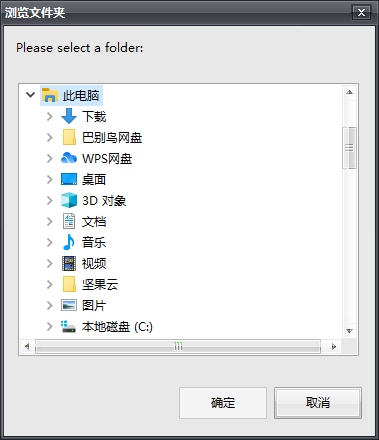
软件特色
1、PDF Combine合并轻松,不需要借助Adobe Acrobat。
2、简单的文件列表,添加的文件在界面上显示。
3、建议你手动按照顺序添加需要合并的文档。
4、提供设置,可以设置在合并完成以后提示声音。
5、对一般的文件合并,也可以对已经具有密码的文件合并。
6、拥有高速合并功能,对 几十个文档同时合并。
7、软件兼容性好,支持大部分编辑器制作的文档。
8、支持移动功能,可以对列表的文件调整顺序。
软件亮点

1、PDF Combine执行合并任务非常轻松,没有复杂的编辑界面。
2、仅仅提供合并功能,所以不需要设置其他参数。
3、用户可以添加两个文件,点击开始合并就可以了。
4、地址默认输出在C盘,建议重新设置地址。
5、支持所有者密码受保护/受限制的PDF文件。
怎么合并步骤 1 - 将 PDF 文档添加到文件列表中
在开始合并之前,您需要先将您的 PDF 文件添加到文件列表中。有 3 种方法可以做到这一点:
方法 1:单击“添加”按钮从磁盘中选择一个 PDF 文档并添加它。
方法 2 : 选择并拖动所有需要合并的 PDF 文件到文件列表中并放置它们。
方法三:点击“添加文件夹”按钮,选择一个包含PDF文件的文件夹,点击“确定”按钮。PDF Combine 会立即从文件夹中提取所有 PDF 文件并添加到文件列表中。
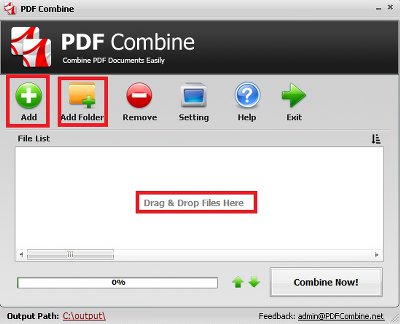
第 2 步 - 重新排序 PDF 文件
现在所有要合并的PDF文件都在文件列表中。如果要调整 PDF 文件在文件列表中的顺序,可以单击进度条旁边的向上和向下箭头按钮。这两个按钮使您可以上下移动选定的 PDF 文件一行。
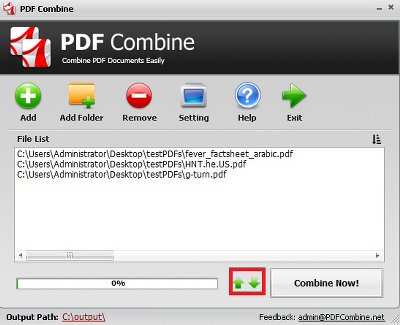
第 3 步 - 合并 PDF 文件
最后一步是单击“立即合并!” 按钮,然后程序将立即合并所有 PDF 文件。合并完成后,您应该看到输出文件夹打开,合并的 PDF 文件“combinedPDF.pdf”已成功创建。
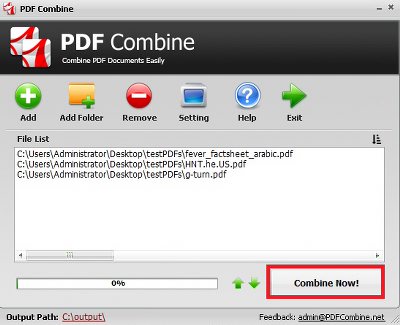
怎么激活
1、打开软件,若是未激活则会显示前往购买的红框,这里我们选择进行点击。
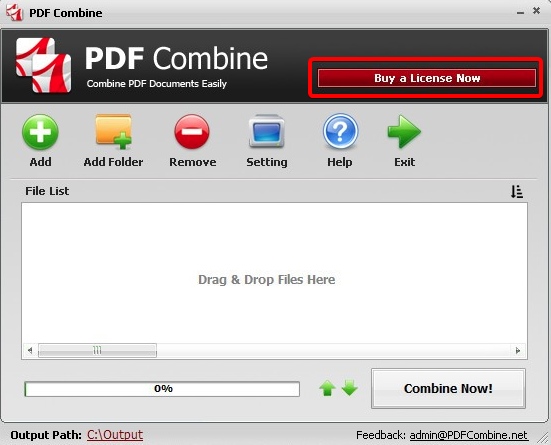
2、点击后会弹出购买网页及激活窗口,关闭网页,并将给定的注册码进行复制输入,并点击确认。
3、完成激活后软件会自动关闭,再次打开便已完成激活。
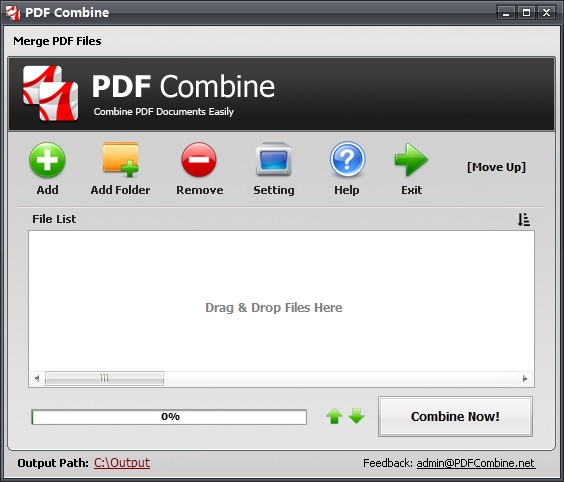

水印云是简单好用的水印处理软件,为用户提供了便捷的水印添加、编辑和去除功能。水印云不仅能批量处理图片,还支持自定义水印样式,让用户的图片更具个性化。软件界面简洁直观,操作起来非常简...

爱剪辑是一款简单易用的视频编辑软件,专为普通用户设计。爱剪辑提供了丰富的剪辑工具,让用户能够轻松剪辑、合并和裁剪视频。该软件支持多种视频格式导入,可添加字幕、音乐、滤镜等效果,让视...

Adobe Illustrator 2024 (简称AI)是一款专业的矢量图形设计软件,该软件提供了丰富的设计工具和强大的功能,可以帮助用户轻松创建出精确、高质量的矢量图形作品。无论是标志、图标、绘图、版...

Adobe Photoshop 2024简称PS2024,是一款专业图像处理软件及照片和设计软件,不仅延续了经典的图像处理和图片设计功能,还加入了新的特性和工具,为用户提供了更加丰富多样的选择,无论是专业人...

剪映专业版是功能强大且实用的视频编辑软件,给用户提供各种的剪辑工具,支持高清视频导入和导出,轻松实现精准剪辑和高效工作流程。剪映专业版内置多轨道编辑、音频调整、色彩校正、字幕添加等...

百度网盘是一款专业且靠谱的云储存软件。该软件拥有超大的存储空间,支持文件上传、下载和分享,同时贴心保护用户网络上的数据,可以隐藏重要文件,保护你的个人隐私。此外百度网盘还支持常规格...
发表评论
共0条
评论就这些咯,让大家也知道你的独特见解
立即评论以上留言仅代表用户个人观点,不代表系统之家立场